轻松解决 Excel 表格中 0 不显示的难题
在日常办公中,使用 Excel 表格时可能会遇到 0 不显示的情况,这给数据处理带来了一定的困扰,别担心,下面将为您详细介绍解决这一问题的方法。
中心句:使用 Excel 表格时 0 不显示会给数据处理带来困扰。
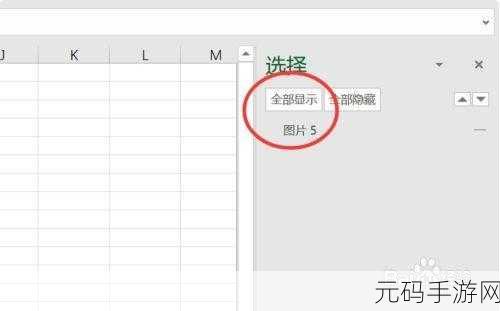
要解决 Excel 表格中 0 不显示的问题,首先需要检查相关的设置选项,打开 Excel 表格,点击“文件”选项卡,然后选择“选项”,在弹出的“Excel 选项”对话框中,选择“高级”选项,可以找到“在具有零值的单元格中显示零”这一选项,确保其被勾选。
中心句:解决 Excel 表格 0 不显示问题,需先检查设置选项。
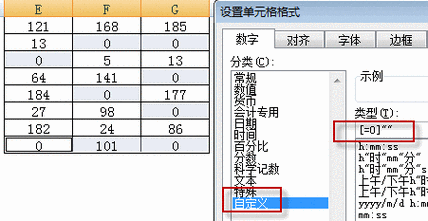
如果上述方法没有效果,可能是单元格的格式设置出现了问题,选中显示不正常的单元格或单元格区域,右键点击并选择“设置单元格格式”,在“数字”选项卡中,选择“常规”或“数值”格式,并根据需要设置小数位数等相关参数。
中心句:若上述方法无效,可能是单元格格式设置有问题,需重新设置。
还有一种情况,如果您使用的是公式计算得出的结果为 0 不显示,那么需要检查公式的设置,确保公式的逻辑正确,并且没有将结果为 0 的值进行特殊处理。
中心句:公式计算结果为 0 不显示时,需检查公式设置。
通过以上几种方法,相信您能够轻松解决 Excel 表格中 0 不显示的问题,让您的办公更加高效便捷。
文章参考来源:日常办公经验总结









